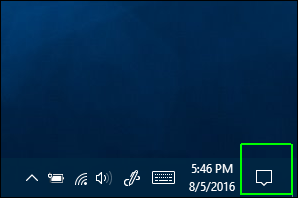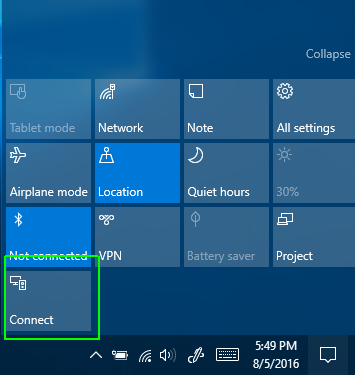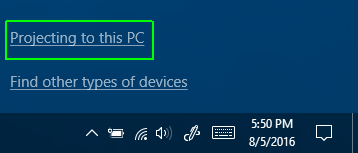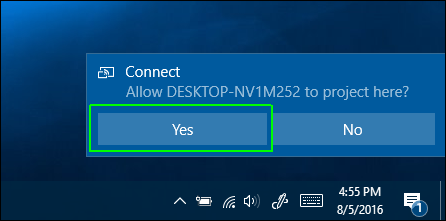Σημείωση: Θέλουμε να σας παρέχουμε το πιο πρόσφατο περιεχόμενο βοήθειας στη γλώσσα σας όσο πιο σύντομα γίνεται. Αυτή η σελίδα έχω μεταφραστεί μέσω αυτοματοποιημένης διαδικασίας και ενδεχομένως να περιέχει γραμματικά λάθη και ανακρίβειες. Ο σκοπός μας είναι αυτό το περιεχόμενο να σας φανεί χρήσιμο. Μπορείτε να μας ενημερώσετε στο κάτω μέρος αυτής της σελίδας εάν οι πληροφορίες σάς φάνηκαν χρήσιμες; Εδώ θα βρείτε το άρθρο στα Αγγλικά , για να το συμβουλεύεστε εύκολα.
Εάν δεν είναι δυνατό να έργου σε μια μεγάλη οθόνη, δοκιμάστε να προβολής Windows 10 Υπολογιστή.
Ενεργοποίηση του Windows 10 PC σε μια οθόνη ασύρματης
-
Ανοίξτε το Κέντρο ενεργειών. Αντιπροσωπεύεται από το εικονίδιο φυσαλίδας ομιλίας στην κάτω δεξιά γωνία της οθόνης.
-
Επιλέξτε σύνδεση. (Εάν το πλακίδιο ενέργεια σύνδεση δεν είναι ορατή, πρώτα κάντε κλικ στο κουμπί ανάπτυξης για να δείτε ολόκληρο το σύνολο των ενεργειών.)
-
Επιλέξτε Προβολή σε αυτόν τον Υπολογιστή.
Εμφανίζεται ένα παράθυρο Ρυθμίσεις.
Εάν δεν είναι σε θέση να λαμβάνει Miracast τον Υπολογιστή σας, που θα διακοπεί σε αυτό το σημείο από ένα μήνυμα που αναφέρει αυτό.
-
Επιλέξτε Διαθέσιμες παντού ή Διαθέσιμες παντού σε ασφαλή δίκτυα από το πρώτο αναπτυσσόμενο μενού.
-
Στην περιοχή Ask έργο σε αυτόν τον Υπολογιστή, επιλέξτε μόνο η πρώτη φορά ή κάθε φορά.
Συνιστάται να χρησιμοποιείτε μόνο η πρώτη φορά, για λόγους ευκολία. Κάθε φορά που εξασφαλίζει ότι κάθε προσπάθεια έργου από μια συσκευή σε αυτόν τον υπολογιστή θα απαιτεί το δικαίωμα.
-
Συνιστάμε να κλείσετε το PIN που απαιτείται για σύζευξη απενεργοποιημένη επειδή έχετε για να εκχωρήσετε δικαιώματα στον υπολογιστή λήψης οπωσδήποτε. Μπορείτε επίσης να αποφασίσετε αν θέλετε τον Υπολογιστή σας να λαμβάνει αιτήσεις προβολής μόνο όταν βρίσκεται στην πρίζα.
-
Κάντε κλικ στην επιλογή Ναι όταν Windows 10 σάς ειδοποιεί ότι η άλλη συσκευή θέλει να έργου στον υπολογιστή σας.
Η εφαρμογή Windows σύνδεση ανοίγει σε δικό του παράθυρο. Μπορείτε να σύρετε, αλλαγή μεγέθους ή μεγιστοποίηση του παραθύρου.